¿Quieres gestionar banners publicitarios en WordPress con AdRotate?
Colocar banners publicitarios en su sitio es una de las formas más comunes de ganar dinero con su blog. Muchos blogueros utilizan programas de gestión de anuncios para maximizar sus ingresos publicitarios sin arruinar la experiencia del usuario.
En este artículo, le mostraremos cómo gestionar fácilmente los anuncios en WordPress con el plugin AdRotate.
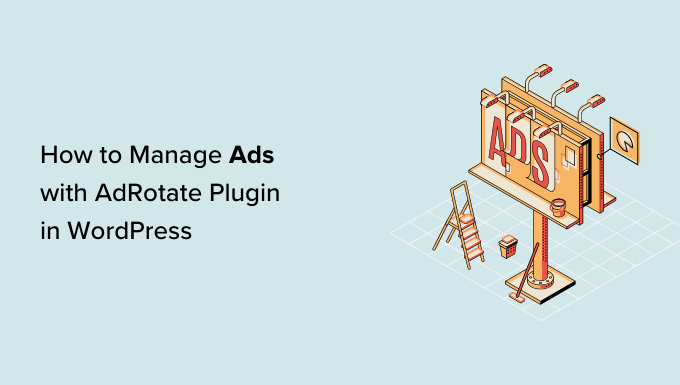
¿Por qué utilizar un plugin de gestión de anuncios de WordPress?
Los programas de publicidad como Google AdSense y otros requieren que los editores añadan un fragmento de código en su sitio web para mostrar anuncios.
Como editor de WordPress, puede hacerlo editando el código de los archivos de su tema o utilizando un plugin de gestión de anuncios.
Si eres un principiante que acaba de empezar su blog, a continuación, añadir código en los archivos de tema no es una solución ideal. Usted no puede gestionar adecuadamente los diferentes tamaños de los anuncios o sus colocaciones. Además, aumentan las posibilidades de que se produzcan errores inesperados en WordPress.
Por otro lado, el uso de un plugin de gestión de anuncios le permite insertar anuncios fácilmente en cualquier lugar de su sitio web. Puede guardar varios códigos de anuncios, rotarlos y mostrarlos u ocultarlos en distintas páginas.
Dicho esto, veamos cómo gestionar anuncios en WordPress como un profesional utilizando el plugin AdRotate.
Gestionar anuncios en WordPress con AdRotate
En primer lugar, debe instalar y activar el plugin AdRotate. Para más detalles, consulte nuestra guía paso a paso sobre cómo instalar un plugin de WordPress.
Una vez activado, visite la página AdRotate ” Gestionar anuncios desde el escritorio de WordPress y haga clic en el enlace “Nuevo anuncio” para crear su primer anuncio.
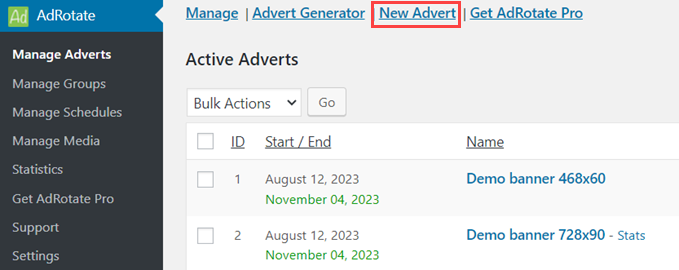
Esto le llevará a la página “Nuevo anuncio”. Aquí, debes proporcionar un título para tu anuncio porque te ayudará a identificarlo dentro del área de administrador de WordPress.
Después de eso, puede pegar el código del anuncio generado por su red de publicidad como Adsense. Alternativamente, también puede generar su código de anuncio si está ejecutando anuncios de auto-alojamiento.
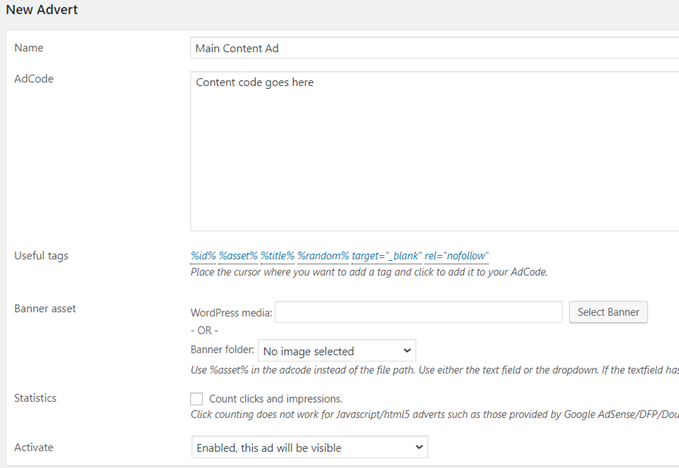
Para los anuncios alojados, puede subir imágenes de banner y activar el seguimiento de clics.
Debe seleccionar la opción activar para que este anuncio esté disponible en su sitio de WordPress.
A continuación, desplázate hacia abajo en la página hasta la sección de uso y programación. Aquí puedes programar tu anuncio y obtener el shortcode, que puedes añadir a tus entradas, páginas o widgets de la barra lateral.
No olvides hacer clic en el botón “Guardar conversión” para guardar tus ajustes.
Puede repetir este proceso para crear tantos anuncios como desee y luego decidir qué anuncios quiere que se muestren en su sitio.
Agrupar sus anuncios
Muchos blogueros de WordPress se unen a varias redes publicitarias y programas asociados. También pueden tener espacios publicitarios en distintas ubicaciones y de distintos tamaños.
La agrupación le permite clasificar fácilmente sus anuncios en diferentes categorías para una gestión más sencilla.
Para crear un nuevo grupo, dirígete a la página AdRotate ” Gestionar grupos y enlaza “Añadir nuevo”.
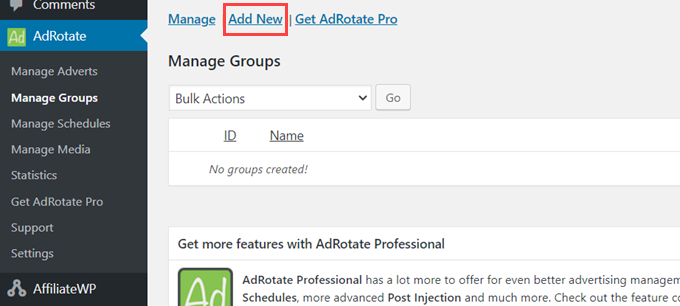
Accederá a la página “Nuevo grupo”.
En primer lugar, debe proporcionar un título a su grupo. Esto le permitirá identificar fácilmente el grupo en su área de administrador de WordPress.
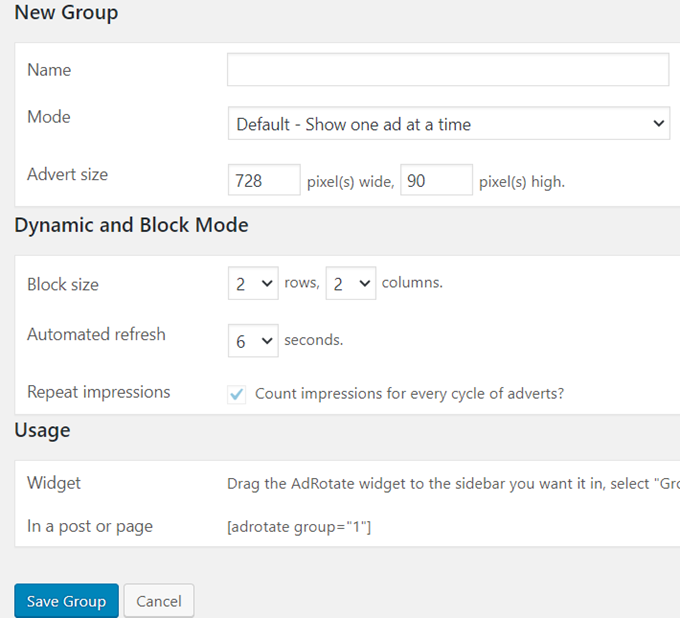
A continuación, debe elegir un modo de visualización. AdRotate le permite personalizar la forma de mostrar los anuncios de un grupo específico.
Por ejemplo, puede mostrar un anuncio del grupo a la vez, un bloque de anuncios o el modo dinámico, que cambia el anuncio al cabo de unos segundos.
A continuación, puede seleccionar las opciones de visualización automática del grupo. AdRotate le permite insertar automáticamente anuncios de un grupo en entradas, páginas y widgets de la barra lateral.
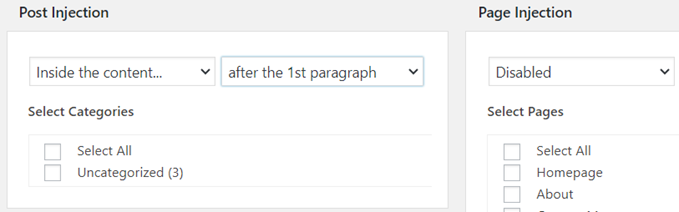
En la parte inferior de la página, verás todos los anuncios que puedes asociar a ese grupo. Sólo tiene que seleccionar los anuncios que desea incluir y, a continuación, hacer clic en el botón “Guardar grupo”.
Inserción manual de anuncios en WordPress
Aunque puede asociar sus anuncios a grupos e insertarlos automáticamente en entradas, páginas, categorías y widgets, es posible que algunos editores deseen tener un control más granular sobre qué anuncios mostrar y en qué ubicación.
AdRotate hace que sea super fácil insertar anuncios en cualquier lugar de su sitio de WordPress.
Cada anuncio que crees en tu sitio tiene su propio shortcode que puedes copiar y pegar en tus entradas o páginas de WordPress e incluso en tipos de contenido personalizados.
Para obtener este código, visite la página AdRotate ” Gestionar anuncios y haga clic en cualquier anuncio para editarlo. En la página Editar anuncio, desplácese hasta la sección de uso para copiar el shortcode.
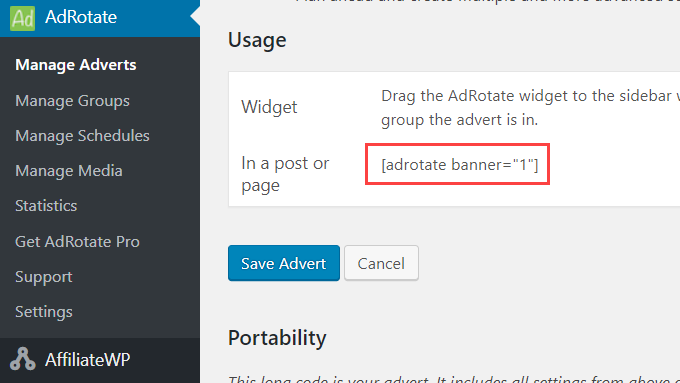
Del mismo modo, también puede editar un grupo para obtener el shortcode y luego utilizarlo en cualquier parte de su sitio web.
Si desea mostrar anuncios en su barra lateral de WordPress, vaya a la página Apariencia ” Widgets y añada el widget AdRotate a su barra lateral.
Bonificación: Utilice AdSanity para gestionar anuncios en WordPress
Además de AdRotate, también puede utilizar AdSanity para gestionar anuncios en WordPress.
Es un plugin avanzado de gestión de anuncios que le permite mostrar anuncios en cualquier lugar de su sitio web utilizando bloques, widgets y shortcodes ya creados. Incluso puede utilizar AdSanity para mostrar un anuncio aleatorio a los visitantes sin escribir una sola línea de código.
En primer lugar, deberá instalar y activar AdSanity. Para obtener instrucciones detalladas, consulte nuestra guía paso a paso sobre cómo instalar un plugin de WordPress.
Una vez activado, diríjase a la página AdSanity ” Crear anuncio y escriba un título para el anuncio que va a crear. A continuación, puede elegir el tamaño del banner y añadir el código del anuncio externo o autoalojado.
También puede añadir una URL de seguimiento y una imagen a su gusto.
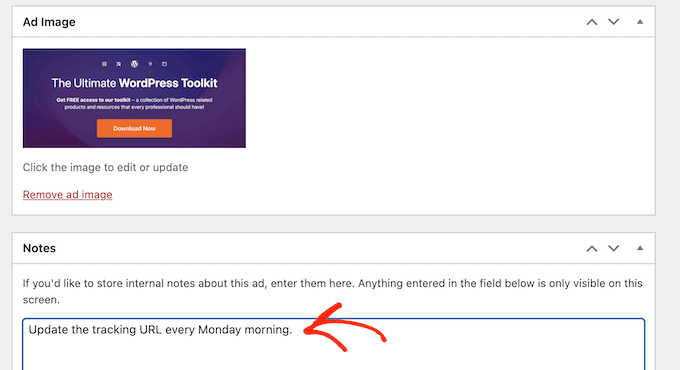
Después, también puedes utilizar categorías y subcategorías para los diferentes grupos de anuncios de tu sitio web. Cuando hayas terminado, no olvides hacer clic en el botón “Publicar” para guardar los cambios.
A continuación, sólo tiene que abrir el editor de bloques de WordPress e incrustar el bloque de AdSanity en su página. A continuación, puede elegir el anuncio que desea mostrar en el menú desplegable dentro del propio bloque.
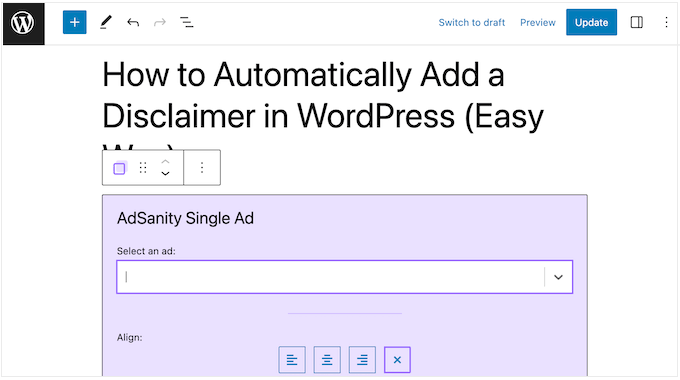
Por último, haga clic en el botón “Actualizar” o “Publicar” de la parte superior. Ya ha incrustado correctamente un anuncio en su sitio web.
Para obtener instrucciones detalladas, consulte nuestro tutorial sobre cómo gestionar anuncios en WordPress con AdSanity.
Esperamos que este artículo le haya ayudado a aprender a gestionar anuncios en WordPress con el plugin AdRotate. También puede consultar nuestro tutorial sobre cómo optimizar los ingresos de AdSense en WordPress y nuestra lista de los mejores plugins y soluciones para gestionar anuncios en WordPress.
If you liked this article, then please subscribe to our YouTube Channel for WordPress video tutorials. You can also find us on Twitter and Facebook.





Syed Balkhi says
Hey WPBeginner readers,
Did you know you can win exciting prizes by commenting on WPBeginner?
Every month, our top blog commenters will win HUGE rewards, including premium WordPress plugin licenses and cash prizes.
You can get more details about the contest from here.
Start sharing your thoughts below to stand a chance to win!
Jiří Vaněk says
I started blogging about a year and a half ago, and I’m still waiting to reach a certain level of traffic. Currently, I’m at very few people, around 130 visitors per day, so I don’t want to burden the blog with ads yet. I’ve set an internal threshold in my mind around 300 daily visitors, and then I’ll try to tastefully integrate AdSense. I already have the account and the codes. It’s good to gradually prepare thanks to guides like these.
May I ask, from what number of users do you think it makes sense to actually consider having ads on a website?
WPBeginner Support says
There is no answer that is right for every person it all depends on what you feels works best for your site and how your visitors respond to ads on your site.
Administrador
Ralph says
I have google adsense ads on my website for 2 months now and just set them to automatic. Only change is I blocked them on some particular urls and disable spaces like sidebar. It is quite ok but could be better, especially in longer content where google puts 5 ads and then I have 4-5 full screens of content without any ad. And often all ads are just 1 ad, which look like a spam to me.
Maybe this plugin is a better way to earn money with ads and will make my site look better.
WPBeginner Support says
The plugin should at least help give more control over ads on your site
Administrador
MIke Dunn says
I assume Ad Rotate will rotate a preset list of ads in the same spot on my website so all the advertisers get the same number of views? What is the CDN issue?
WPBeginner Support says
For issues with the plugin, you would want to reach out to the plugin’s support and they should be able to assist.
Administrador
EMMANULE OWINO says
Have created a wordpress website. how can i allow the advertisers to post ads to my website through their front end panal. ” am meaning the best plugin for that”
WPBeginner Support says
Hi Emmanule,
Currently, there is no good way to automate the process. We would recommend using a form builder plugin to accept submissions and then manually apply them to your website.
Administrador
Deepa says
hi,
we would like to know that how the adrotate will work based on payment. and how it calculates cpc, cpm amd ctr. can we know about the buyable version of adrotate plugin with payment.
Peter says
Is it not possible to configure on which pages an ad is visible in the widgets?
Steve Williams says
The concept behind of this plugin is good. However, if you throw a CDN in the picture, ads will no longer rotate. This is why I stopped using it.
My 2 cents.
Steve Williams